Рекламное объявление
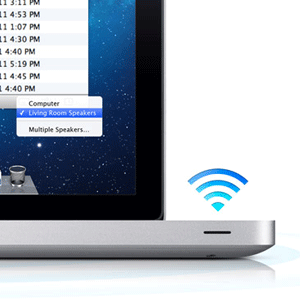 Представьте, что вы хотите сыграть свой любимый альбом в Spotify. Естественно, вы подключите свой компьютер к лучшей звуковой станции. Но что, если вы лежите в кровати или сидите на диване? В идеале вы бы просто передавали музыку на динамики.
Представьте, что вы хотите сыграть свой любимый альбом в Spotify. Естественно, вы подключите свой компьютер к лучшей звуковой станции. Но что, если вы лежите в кровати или сидите на диване? В идеале вы бы просто передавали музыку на динамики.
Вы демонстрируете свои отпускные фотографии семье и друзьям. Все смеются - ну, каждый может посмотреть на экран вашего крошечного ноутбука. В идеале вы бы просто передавали изображения на свой Apple TV, как на своем iPad.
AirPlay обеспечивает потоковую передачу контента локально, между устройствами. С последней версией операционной системы Apple - Mountain Lion - это стало проще, чем когда-либо.
Что такое AirPlay?
AirPlay - это система, разработанная Apple для потоковой передачи контента между включенными устройствами. Это означает, что вы можете передавать аудио со своего ноутбука или настольного компьютера на аудиосистемы с поддержкой AirPlay и обычные аудиосистемы, которые дополнены поддержкой AirPlay AirPort. Ранее вы уже могли передавать музыку из iTunes с помощью AirPlay. С выпуском Mountain Lion вся системная аудиосистема стала честной игрой. Это означает, что теперь вы можете передавать потоковое аудио Spotify или YouTube на свои аудиосистемы с поддержкой AirPlay без необходимости приобретать стороннее программное обеспечение.
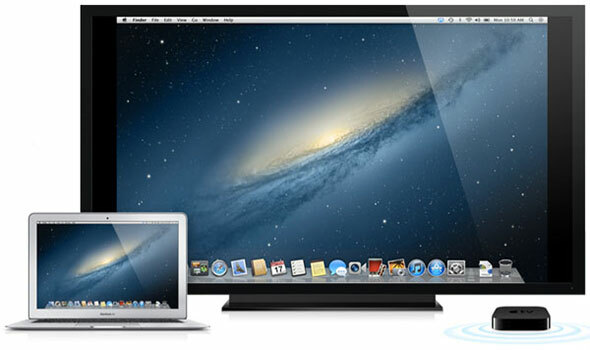
Mountain Lion также поставляется с отличной функцией AirPlay Mirroring. Если у вас есть Apple TV, подключенный к большому экрану, вы можете транслировать видео на него или просто зеркально отразить весь рабочий стол Mac OS X. Тем не менее, важно отметить, что ваш компьютер должен набрать небольшой удар, прежде чем вы сможете использовать зеркалирование AirPlay. Точнее, вам понадобится чипсет с графическим процессором с встроенной кодировкой H.264, который сводится к MacBook Pro с начала 2011 года и iMac или MacBook Air с середины 2011 года.
Зеркально отразите свой экран
Если вы подключены к той же сети, что и Apple TV, значок AirPlay должен автоматически появиться в строке меню в верхней части экрана. Начните зеркалировать свой экран, выбрав Apple TV из выпадающего меню.
Кроме того, вы также можете настроить AirPlay Mirroring через Системные настройки -> Настройки отображения.
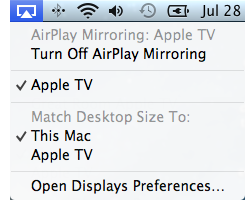
Когда вы зеркалируете свой экран, вы можете выбрать один из двух размеров рабочего стола в раскрывающемся меню AirPlay Mirroring. Либо сделайте так, чтобы ваш Apple TV отражал разрешение экрана вашего Mac, либо предоставьте ему возможность выбирать свое собственное.
Потоковое аудио вашей системы
Для потоковой передачи аудио Spotify или веб-браузера перейдите в «Системные настройки» -> «Звук» и выберите вкладку «Вывод». На этой панели перечислены все доступные устройства вывода звука. Если у вас есть аудиосистема с поддержкой AirPlay, она должна автоматически отобразиться, указав AirPlay как один тип.
Кроме того, вы можете щелкнуть значок звука в строке меню Mac OS X, удерживая нажатой клавишу «Option» (Alt), и выбрать устройство AirPlay из выпадающего меню.
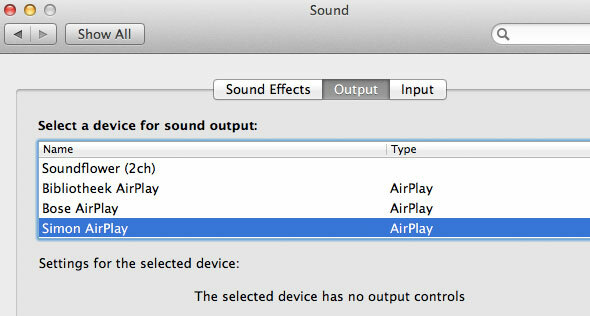
После выбора правильного устройства ваш компьютер немедленно начнет перенаправлять системный звук. Обратите внимание, что из-за того, что AirPlay буферизует звук, вы ощутите задержку звука примерно на две секунды.
Вы уже пробовали использовать функцию Apple AirPlay? о чем ты думаешь? Дайте нам знать в разделе комментариев ниже этой статьи!
Я писатель и студент информатики из Бельгии. Вы всегда можете сделать мне одолжение с хорошей идеей статьи, рекомендацией книги или идеей рецепта.